校用户-易加分析校用户使用指南
一、PC端使用指南
1、如何进入易加分析平台?
1.1 浏览器输入http://espace.sipedu.org/#/auth/login,进入易加门户空间(推荐使用谷歌浏览器访问)。
1.2 输入账号、密码、验证码,点击登录,选择教师身份进入。
1.3 进入应用中心,添加易加分析应用,点击易加分析图标,进入平台。
2、如何创建监测?
2.1 进入平台后,看到单科监测列表,点击右上角的“新增监测”按钮,弹出选择制卡方式的弹框。
2.2 选择制卡方式后,输入对应信息即可成功创建监测。注意:制卡方式、年级、学科、阅卷方式在创建监测后不能修改。
3、如何制作答题卡?
平台支持两种制卡方式:在线制卡是在平台中创建答题卡;word制卡是从平台下载word模板制卡;
答题卡根据阅卷方式不同,还分为有痕卡和网阅卡,有痕卡是指线下批阅的答题卡,网阅卡是指主观题线上批阅的答题卡。
有痕阅卷word制卡
网络阅卷在线制卡
4、如何扫描阅卷?
下载扫描客户端,并按照步骤安装客户端。
将试卷放入扫描仪,打开扫描客户端。点击“开始扫描”,即可进入扫描环节。网阅卡还需在平台“网络阅卷”模块下,进行阅卷任务的设置及阅卷。如下视频,以网阅答题卡为例,演示扫描及阅卷任务的分配过程。
答题卡扫描及阅卷任务分配
阅卷教师点击监测管理-网络阅卷,找到待批阅的监测,点击进入批阅按钮开始阅卷。
教师网络阅卷
有痕卡经过扫描可直接识别每道题的打分结果,如下视频介绍如何扫描有痕答题卡。
有痕答题卡扫描
5、如何查看监测报告?
在“单科监测”列表中找到对应监测,点击“监测报告”按钮即可根据权限查看班级报告或学校报告。查看报告的权限由当前创建的角色决定。
如果在监测列表点击上传试卷,系统会自动解析试卷题目。生成监测报告后,在试卷讲评中可以绑定知识点、能力点和素养点。绑定后,点击监测点分析可看到相应的监测点分析报告。
二、移动端使用指南
1、如何进入易加分析平台?
下载并打开易加教育APP,使用门户账号登录,选择教师角色进入。添加“易加分析”应用,点击应用进入。
2、移动端有哪些功能?
教师登录易加分析移动端,支持查看开放的学校监测报告、区域监测报告,支持快捷地手机阅卷,支持填报问卷。
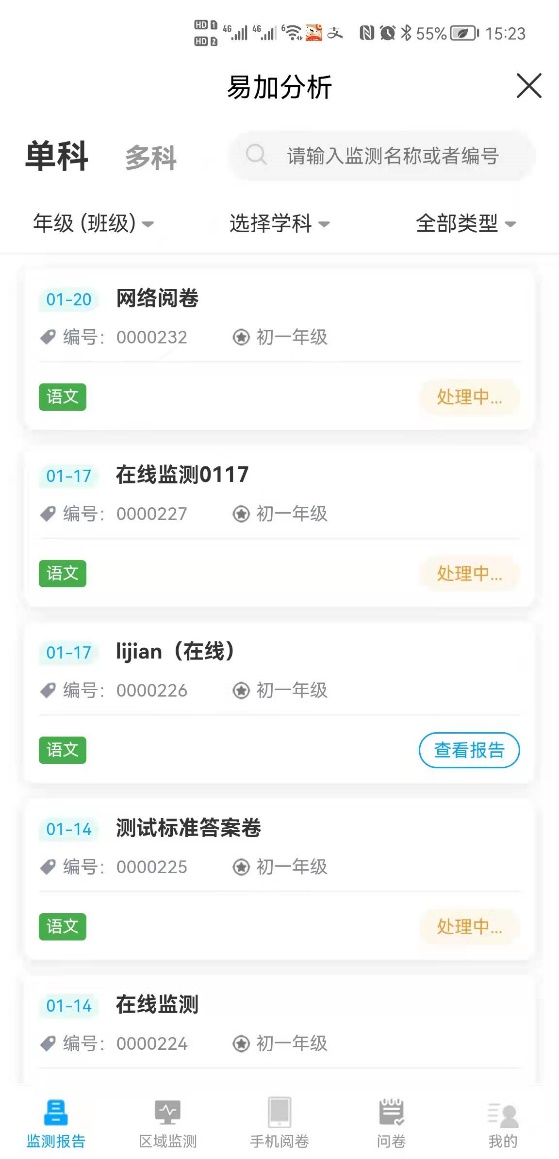


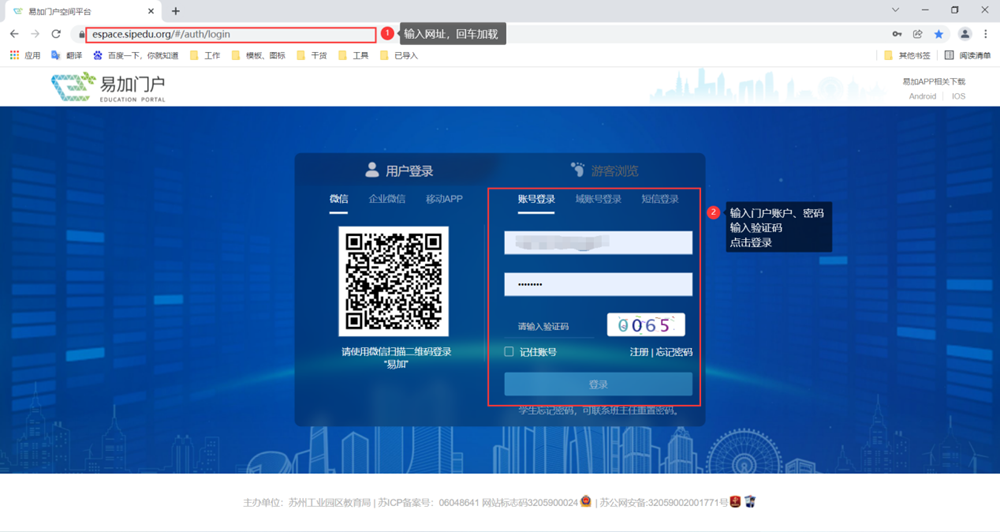
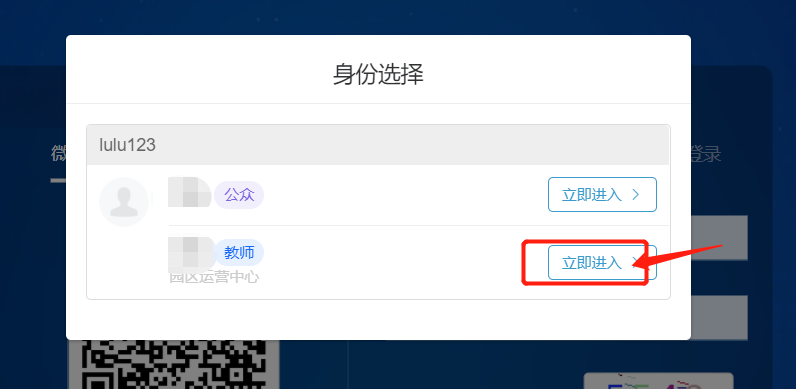
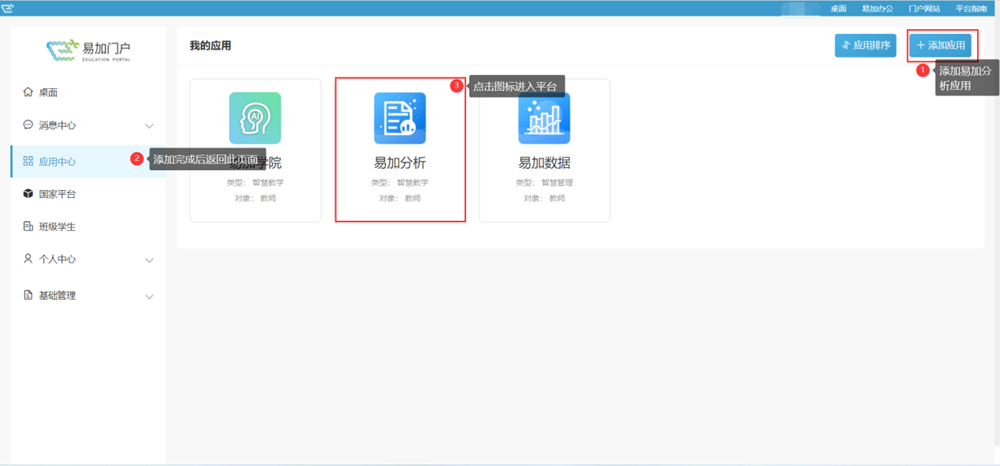
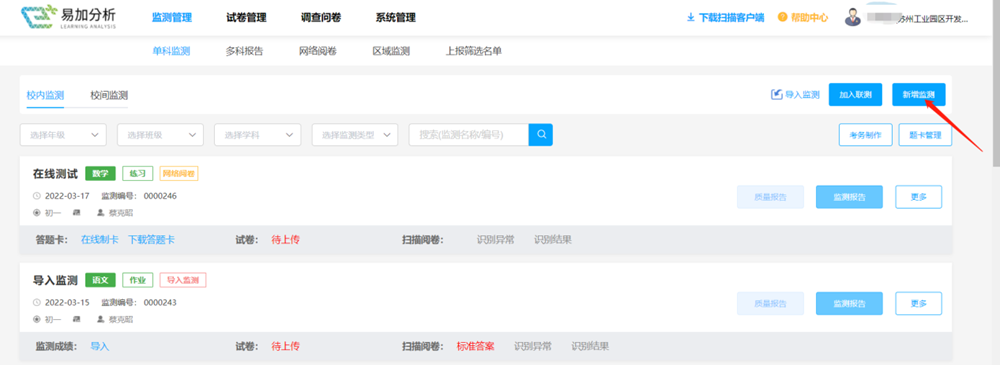
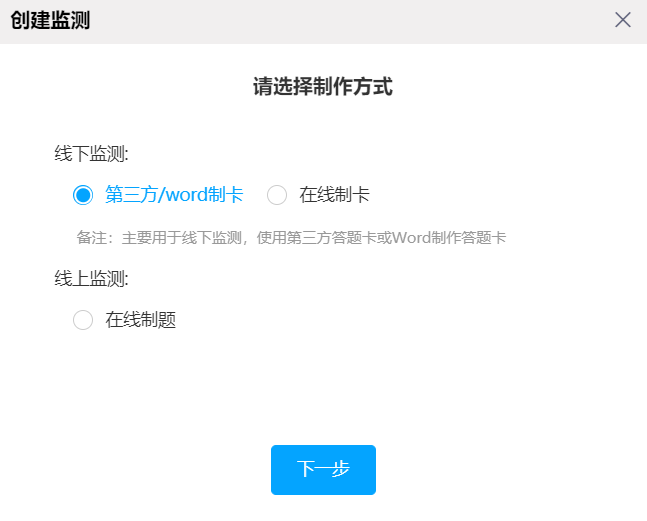
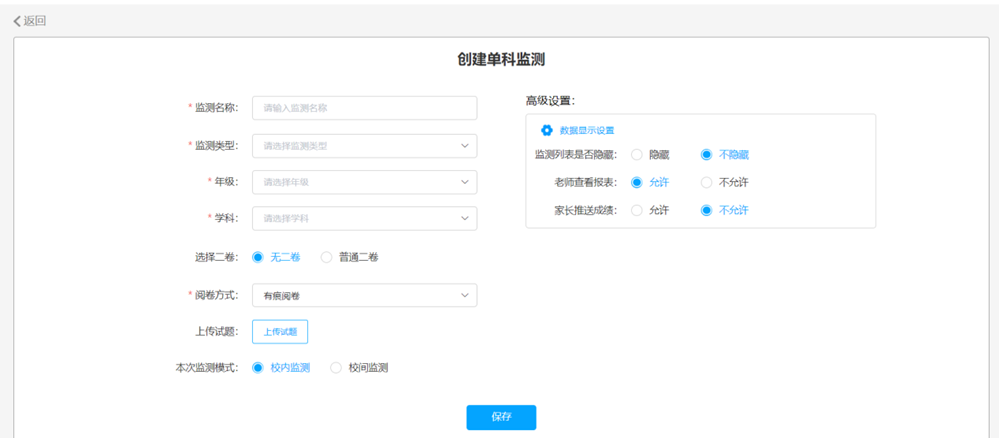
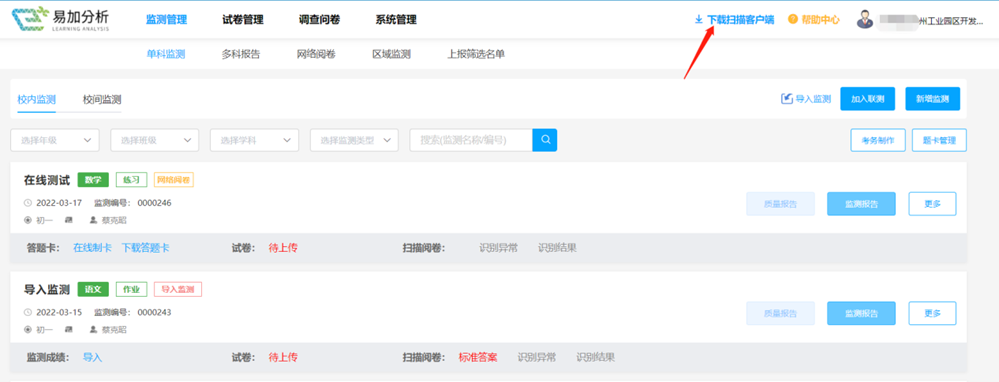
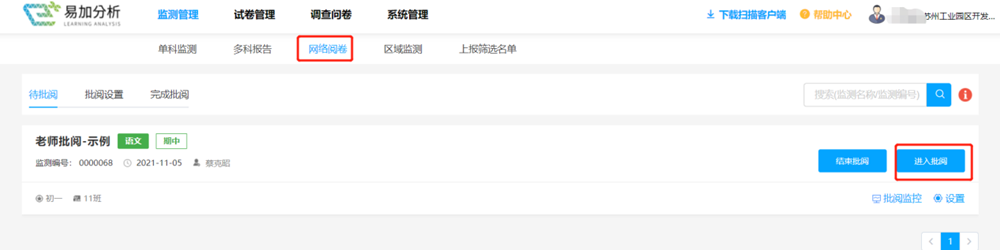
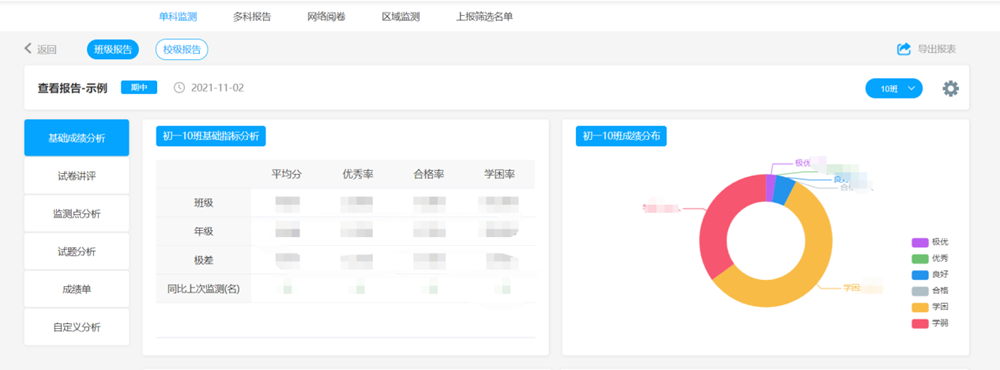
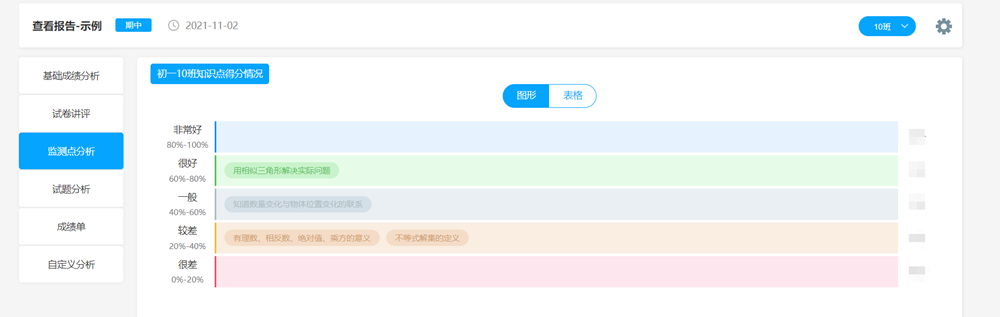
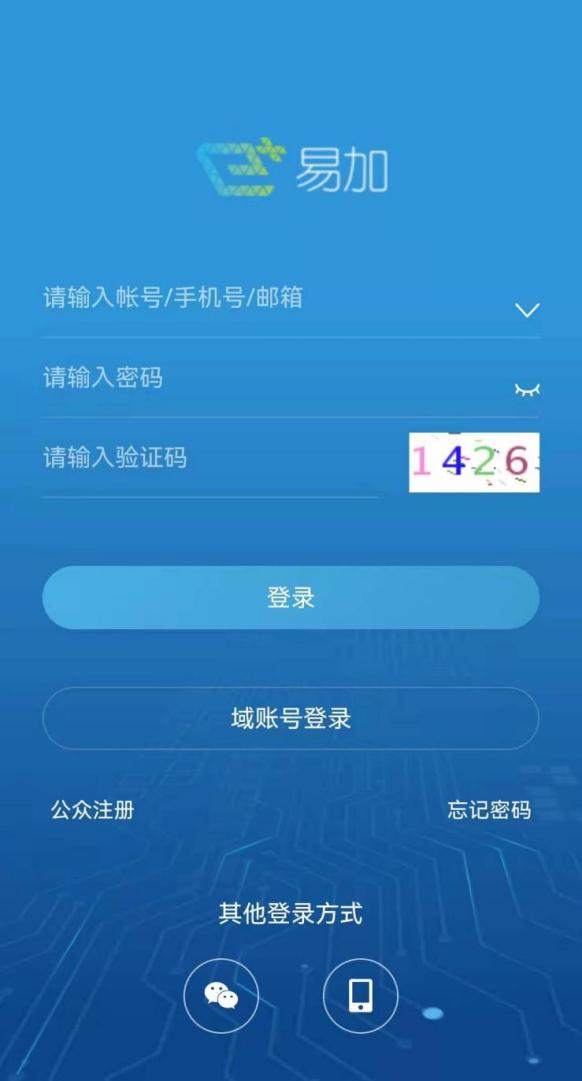
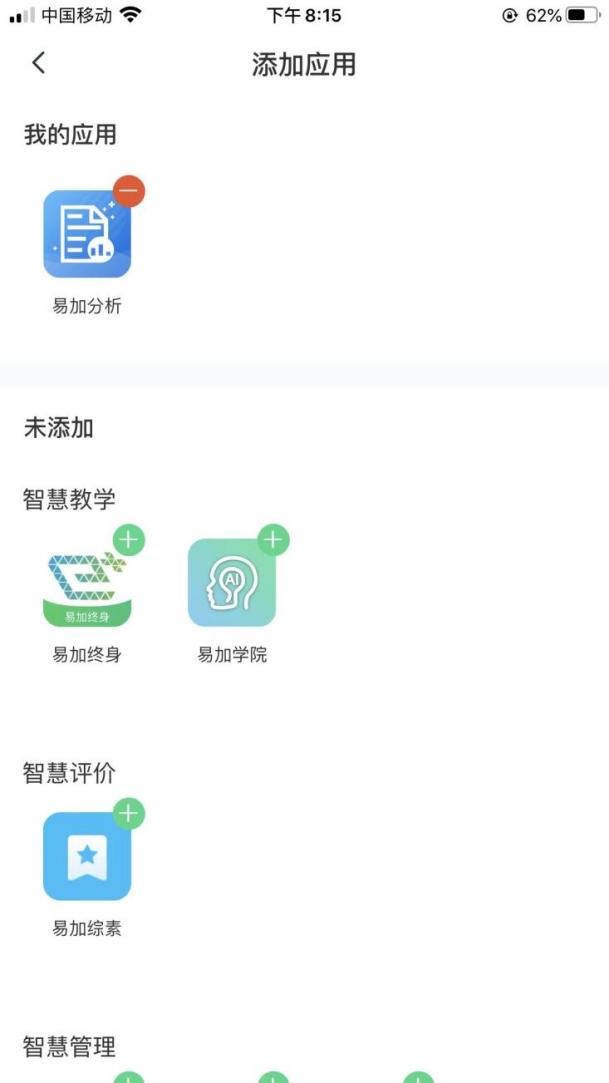
账号+密码登录
还没有账号?
立即注册